Microsoft Outlookについて
Microsoft Outlookは、Windows OSおよびMacで動作する優れたデスクトップメールクライアントであり、個人情報管理ツールです。ここで、Microsoft Outlookについてさらに詳しくお話します。
1. Microsoft Outlookとは?
単一のアプリケーションまたはMicrosoft Officeスイートの一部として、Microsoft Outlookは、電子メール、カレンダー、連絡先、タスク、メモなどの個人情報を管理するための強力なメールクライアントです。これは、Microsoft ExchangeサーバーメールやMicrosoft SharePointプラットフォームにアクセスするための最も一般的なデスクトッププログラムです。Microsoft Outlookは、電子メールによるコミュニケーションを簡単かつ迅速にするソリューションを提供し、グループスケジュール機能なども備えています。
1.1 Windows向けOutlook
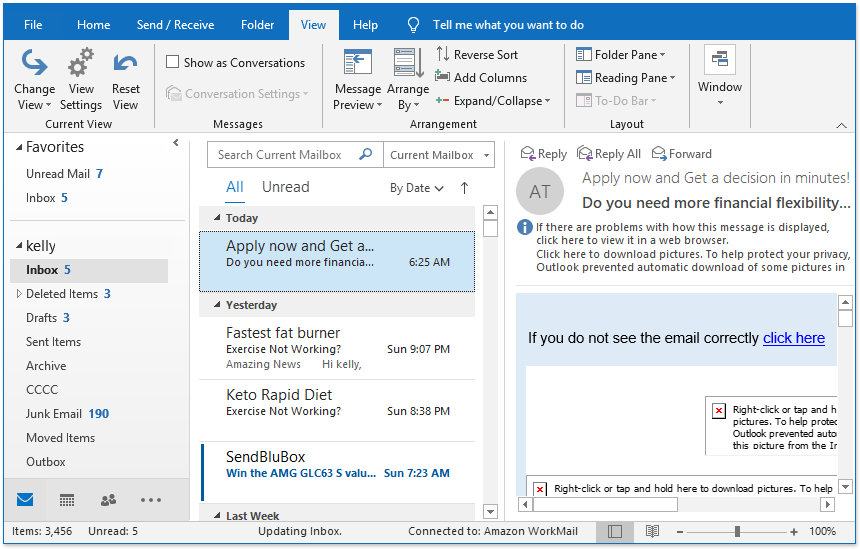
Microsoft Outlookができることは、私たちが挙げられる以上のものです:
- 複数のメールアカウント経由でメールを受信、送信、保存します。
- 他のメールユーザーとメールを送信したり、返信/転送メールでやり取りします。
- 必要に応じて、スケジュール通りに自動的に、または手動でメールを処理します。
- RSSフィードを設定して受信します。
- 一つまたは複数の基準で簡単にメールをグループ化、並べ替え、フィルタリング、または強調表示します。
- カレンダー、タスク、メモなどを使用してスケジュールを作成します。
- 音声アラートやアラームでイベントや重要な日付を追跡します。
- 他のOutlookユーザーとフォルダーやカレンダーを共有し、同期を維持します。
- 簡単にTo-Doリストを作成し、タスクの割り当てや受け取りを行います。
- 連絡先や連絡先グループを作成し、特定の連絡先や連絡先グループから直接メールを送信します。
- Microsoft Outlookは、携帯電話やタブレットとも統合できます。
- もっと…
参考までに、ここで言うMicrosoft OutlookはWindows版Outlookを指します。Office.comでMicrosoft Outlookに関する詳細情報をクリックしてご覧ください。
- Outlookを購入: https://products.office.com/en-us/compare-all-microsoft-office-products?&activetab=tab:primaryr
- 無料でOutlookをお試しください: https://products.office.com/en-us/try
1.2 その他のOutlookアプリケーション
(1) Outlook Mobile
iOSおよびAndroid向けのMicrosoft Outlook: これは、AndroidやiOSデバイスを含むモバイルデバイスで動作するモバイル個人情報管理ツールです。Windows版Outlookと同様に、Outlook Mobileもすべての機能(メール、カレンダー、ファイル、人々など)を一つのアプリに統合し、統合されたカレンダーや人とのつながりを通じて仕事や生活のスケジュールをサポートします。また、データセキュリティに注目し、生産性を損なうことなく情報を保護します。Office.comでOutlook Mobileについてさらに読む。
Outlook Mobileをダウンロード:
- iOS向け: https://go.microsoft.com/fwlink/p/?LinkId=733936
- Android向け: https://go.microsoft.com/fwlink/p/?LinkID=733934
(2) Mac版Outlook
Windows OS向けに設計されたMicrosoft Outlookと比較すると、Mac版OutlookはMac OS向けの特別バージョンのMicrosoft Officeです。Office.comでMac版Outlookについてさらに読む。
office.com/myaccountにアクセスしてMac用Officeをインストールできます。または、組織を通じてOffice 365を利用している場合は、Office 365ポータルにアクセスしてください。さらにヘルプが必要ですか?
(3) Web版Outlook
Web版Outlookは以前Exchange Web ConnectやOutlook Web Access (OWA)と呼ばれていたビジネス向けウェブメールサービスであり、一般公開されているウェブメールサービスであるOutlook.comとは異なります。
Web版Outlookもまた、メール、カレンダー、連絡先、タスクを含む個人情報管理ツールです。Office.comでWeb版Outlookについてさらに読む。
2. Microsoft Outlookの歴史
最初の頃、Microsoft OfficeのバンドルにはOutlookは含まれていませんでした。1992年、MicrosoftはWindows 3.0およびClassic Mac OS向けの時間管理プログラム「Microsoft Schedule」をリリースしました。これがMicrosoft Outlookの前身と考えられています。その後、Microsoft Schedule +は廃止され、そのほとんどの機能はOutlook 97、つまりMicrosoft Outlookの最初のバージョンに統合されました。
2.1 Outlook 97
Outlook 97は、1997年1月にOffice 97のコンポーネントとしてリリースされたMicrosoft Outlookの最初のバージョンとして知られています。Outlook 97は、Microsoft Exchange Server 5.0および5.5のアドオンとして機能し、Microsoft Schedule +のほとんどの機能を取り入れました。これにより、ユーザーはメールを読むだけでなく、連絡先を管理し、カレンダーで予定をスケジュールし、ジャーナルに記録を追加することもできました。
その後、MicrosoftはOutlookを改良し、最新のインターネット標準(HTMLなど)に対応したOutlook 98、Exchange 2000 ServerとバンドルされたOutlook 2000、Office XPに含まれたOutlook 2002を順次リリースしました。
2.2 Outlook 2003
2003年11月にリリースされたOutlook 2003は、Outlook開発におけるマイルストーンとされています。このバージョンも引き続きOffice 2003スイートのコンポーネントであり、スタンドアロンプログラムでもありました。
このバージョンでは、Outlookは従来のメニューとツールバーを提供するだけでなく、多くの分野で大幅な改善を遂げました。これには、より良いメール体験、カレンダーの共有、より多くの表示設定、完全なUnicodeサポート、検索フォルダー、カラーフラグ、キャッシュされたExchangeコードなどが含まれます。さらに、迷惑メールフィルターが強化され、迷惑メールの最新の定義が提供されました。

2.3 Outlook 2007
Office 2007は、インターフェース革命であるリボンUIとともにリリースされました。Outlook 2007はこの変更に従い、メッセージウィンドウ、予定ウィンドウ、連絡先ウィンドウなどのサブウィンドウでリボンUIを使用しましたが、メインインターフェースでは従来のメニューとツールバーを維持しました。
Outlook 2007は、添付ファイルプレビュー、テキストメッセージやSMS、連絡先の共有、カレンダーをHTMLファイルとしてエクスポート、アイテムをPDFやXPSファイルとしてエクスポートするなど、多くの重要で便利な機能をリリースしました。
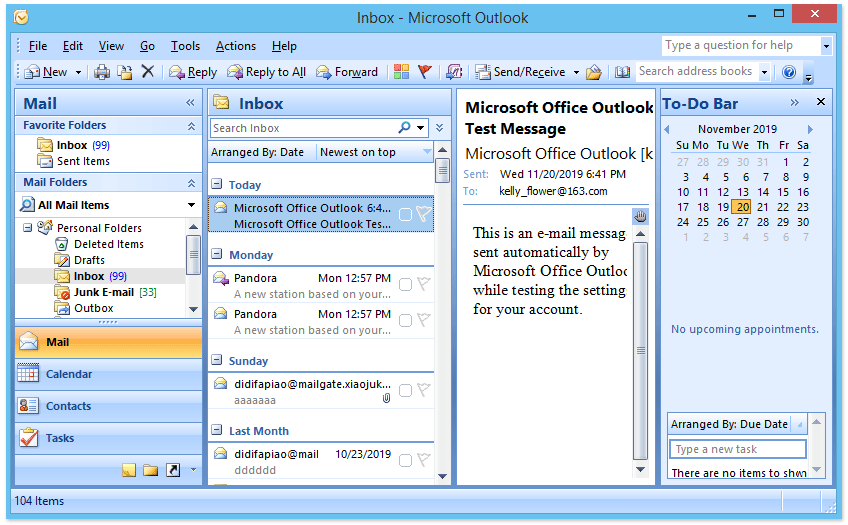
2.4 Outlook 2010
以前のバージョンに基づき、Outlook 2010は大幅に改良され、より洗練されました。
一方で、このバージョンでは、1つのプロファイルに複数のExchangeアカウントを追加できるようになり、会話ビューが強化され、メールフォルダー全体にわたる基準に基づいてメールをグループ化できるようになりました。件名なしでメールを送信しようとすると、ユーザーに警告するスマートな機能が追加され、複数のアクションをワンクリックで同時に完了できるクイックステップ機能が導入されました。
他方で、さまざまなソーシャルネットワークを接続するためのソーシャルコネクタが追加され、連絡先によって会議をスケジュールでき、未回答の会議リクエストや衝突に対するビジュアルインジケータがTo-Doバーに追加されました。
リボンUIは、Outlook 2010以降、Outlookのメインインターフェースにも適用されています。
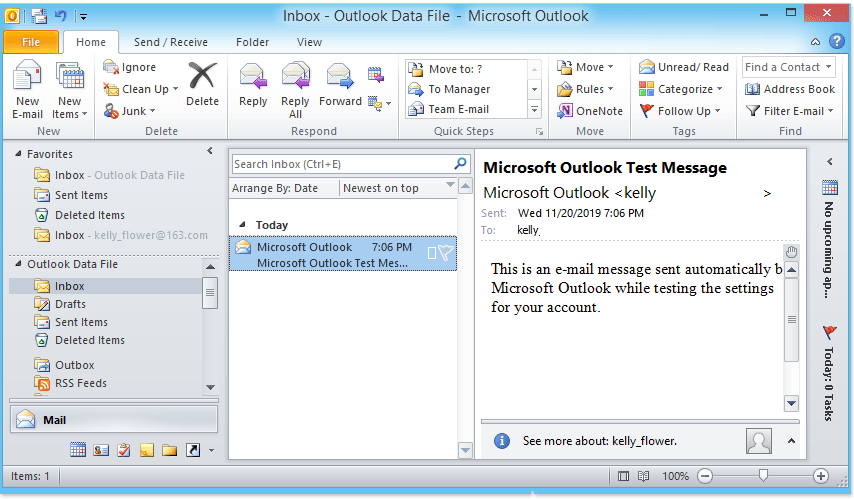
2013年1月にリリースされたOutlook 2013には、スケジュールされたタスクの新しい視覚化、添付ファイルリマインダー、Outlookデータファイルの圧縮などの新機能が搭載されました。Outlook 2016は、クラウドでのファイルの作成、開く、編集、保存、Tell me検索などの機能を備えて登場しました。そして、現在の最新バージョンはOutlook 2019です。
3. Microsoft Outlookの代替品と競合製品
Microsoft Outlookは包括的なメールおよび個人情報管理ツールです。メール、カレンダー、連絡先、タスク、メモなどを提供します。しかし、それ以外にも多くの代替品や競合製品があり、別の選択肢を提供しています。
3.1 Lotus Notes (IBM Notes)
以前、Outlookにとって強力な競合相手であったLotus Notesも、メール、カレンダー、To-Doリスト、連絡先、ディスカッションフォーラム、ファイル共有などの豊富な機能を提供していました。しかし、Lotus Notesはセキュリティのために使いやすさや互換性を犠牲にしており、例えば、マルチタスク機能を許可せず、一度に1つのアカウントしか操作できないように制限しています。さらに、Lotus Notesユーザーはメールアプリケーションを個別に購入するコストや高いメンテナンス費用を支払っています。Lotus Notesと比較すると、OutlookはシンプルなUIと自己説明的な機能により、非常に使いやすいですが、Lotus Notesは技術的な能力を必要とします。
Lotus Notesは複数のOSをサポートしており、例えばMac OS、Linux、Windowsなどがありますが、OutlookはWindows OSで動作します(ユーザーはMac OSで動作させるためにMicrosoft Outlook for Macをインストールする必要があります)。それでも、Outlookは企業市場の大部分を獲得しています。
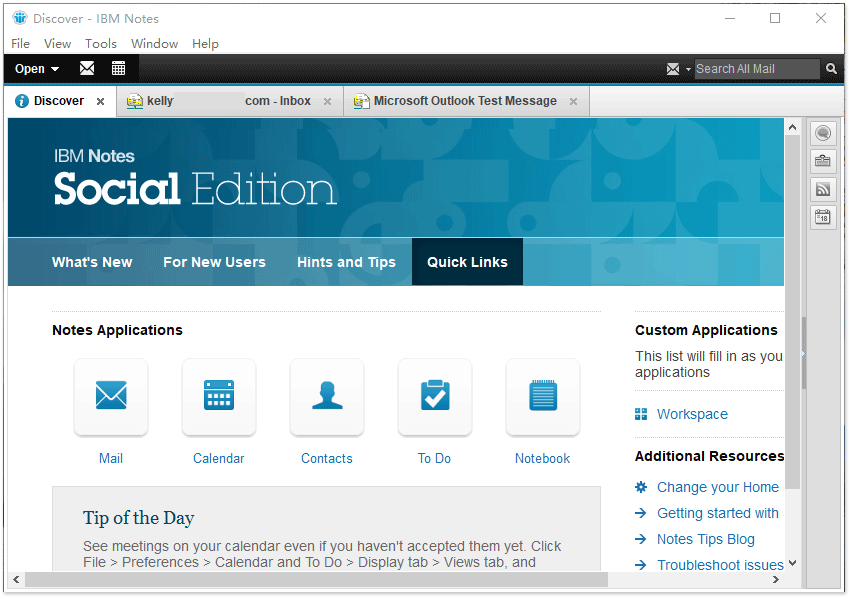
3.2 Google Apps
モバイルデバイスが普及するにつれ、ますます多くの人々がスマートフォン、タブレット、ノートパソコンなどで仕事をするようになっています。オンラインでの作業がトレンドとなっています。Google Appsは、Gmail、連絡先、カレンダー、タスク、Keep(メモとリスト)、Driveなど、数十のアプリケーションを提供し、オンラインで作業を支援します。Google Appsは、Outlookのほぼすべての機能をオンラインでカバーしています。
Microsoftはこのトレンドと脅威を認識し、Office 365(Outlookを含む)、Outlook.com、OWAをリリースして対応しました。Outlookのデスクトップアプリケーションを無視すれば、Google Apps、Outlook.com、Office 365はオンラインでもうまく機能します。
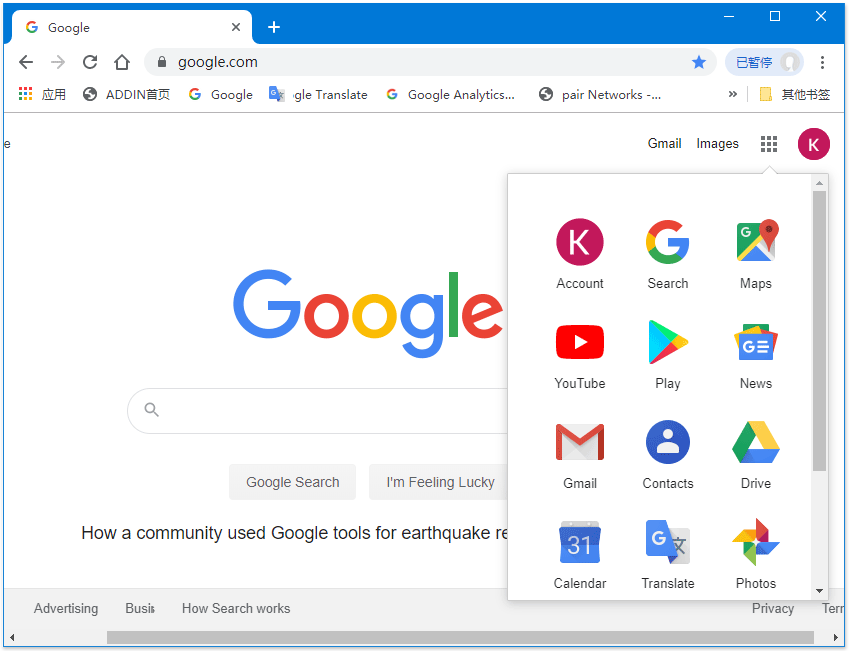
3.3 Windows Mail
Windows Mailは、Windows Vista以来提供されている無料のメールクライアントです(Windows 7では非搭載)。これはOutlook Expressの後継であり、美しい背景画像を持つMicrosoft Outlookと同様に動作します。また、メール、カレンダー、連絡先、To-Doリストなどを含んでいます。複数のメールアカウントタイプがサポートされています。まだMicrosoft OfficeスイートやMicrosoft Outlookを持っていない場合、Windows Mailは最良の代替手段の一つです。
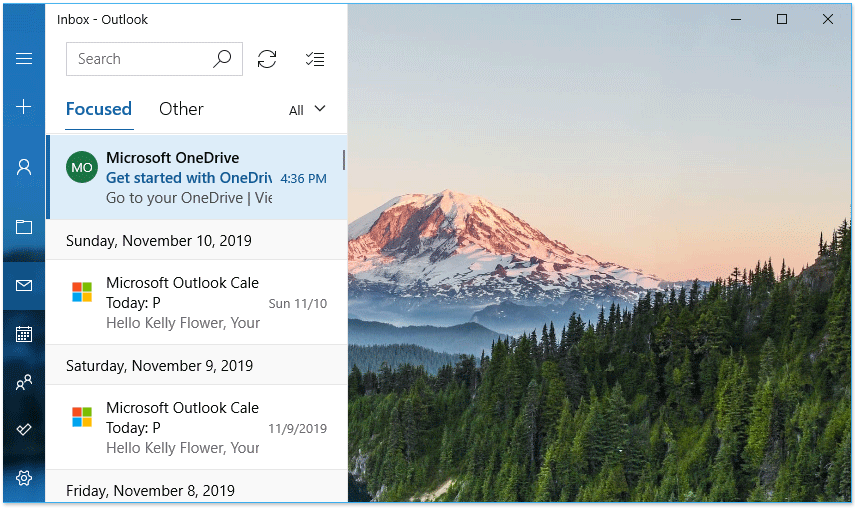
3.4 Mailbird
Mailbirdは、Windows OSで動作するデスクトップメールクライアントです。これを使用することで、複数のカスタムレイアウトでメールアカウントを簡単に同期できます。Mailbirdはメールアプリケーションですが、App統合機能により、Googleカレンダー、Facebook、WeChatなど、お気に入りのメール、カレンダー、タスク、その他のソーシャルネットワークアプリを一つにまとめることができます。
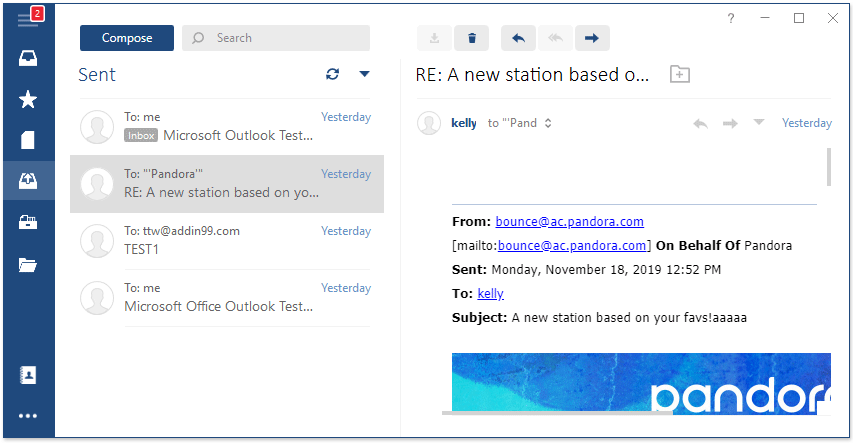
最高のオフィス生産性ツール
最新情報: Kutools for Outlook 無料版リリース!
新しくなった Kutools for Outlook を100以上の素晴らしい機能とともに体験してください!今すぐダウンロードしてみましょう!
🤖 Kutools AI : 高度なAI技術を活用し、メールの返信、要約、最適化、拡張、翻訳、作成までを簡単に処理します。
📧 メール自動化: 自動返信(POPとIMAPに対応) / スケジュール電子メールを送信 /送信時にルールで自動 CC/BCC / 高度なルールによる自動転送 / 挨拶を自動追加 / 複数宛先メールを自動的に一通ずつ分割...
📨 メール管理: メールの取り消し / 件名などで詐欺メールをブロックする / 重複メールを削除 / 高度な検索 / フォルダーを整理...
📁 添付ファイルプロ: 一括保存 / 一括切り離し / 一括圧縮 / 自動保存 / 自動的に切り離す / 自動圧縮...
🌟 インターフェイスマジック: 😊さらに美しくてクールな絵文字 /重要なメール到着時に通知 / Outlookを閉じるのではなくグループを最小化...
👍 ワンクリック便利機能: 全員に【Attachment】付きで返信 / フィッシング対策メール / 🕘送信者のタイムゾーン表示...
👩🏼🤝👩🏻 連絡先&カレンダー: 選択したメールから一括で連絡先を追加 /連絡先グループを個別グループに分割 / 誕生日のリマインダーを削除...
お好みの言語で Kutools を利用可能 ― 英語、スペイン語、ドイツ語、フランス語、中国語など40以上の言語に対応!
Kutools for Outlookをワンクリックですぐに利用開始。待たずに今すぐダウンロードして効率を高めましょう!


🚀 ワンクリックダウンロード — Office用アドインをすべて入手
強くおすすめ: Kutools for Office(5-in-1)
ワンクリックで五つのインストーラーを同時ダウンロード ― Kutools for Excel、Outlook、Word、PowerPoint、Office Tab Pro。 今すぐダウンロード!
- ✅ ワンクリックの便利さ: 五つのセットアップパッケージを一度にダウンロードできます。
- 🚀 あらゆるOffice作業に準備完了: 必要なアドインをいつでもインストール可能です。
- 🧰 含まれるもの: Kutools for Excel / Kutools for Outlook / Kutools for Word / Office Tab Pro / Kutools for PowerPoint